Nyheder
Kom godt i gang
- Vejledning til hurtig start for administratorer
- Vejledning til hurtig start for brugere
- For udviklere
- Bibliotek med videoselvstudier
- Ofte stillede spørgsmål
Administrer
- Oversigt over Admin Console
- Brugeradministration
- Tilføj, rediger og gennemgå aktive brugere
- Opret funktionsfokuserede brugere
- Gennemgå brugere, der ikke har fuldført bekræftelse
- Søg efter brugere med klargøringsfejl
- Skift navn/e-mailadresse
- Rediger en brugers gruppemedlemskab
- Rediger en brugers gruppemedlemskab via gruppegrænsefladen
- Forfrem en bruger til en administratorrolle
- Brugeridentitetstyper og enkeltlogin
- Skift brugeridentitet
- Godkend brugere med MS Azure
- Godkend brugere med Google-føderation
- Produktprofiler
- Login-oplevelse
- Konto-/gruppeindstillinger
- Oversigt over indstillinger
- Globale indstillinger
- Kontoniveau og ID
- Ny modtageroplevelse
- Selvunderskrivelsesarbejdsforløb
- Send i massevis
- Webformularer
- Arbejdsforløb for brugerdefineret afsendelse
- Power Automate-arbejdsforløb
- Biblioteksdokumenter
- Indsaml formulardata med aftaler
- Begrænset dokumentsynlighed
- Vedhæft en PDF-kopi af den underskrevne aftale
- Inkluder et link i mailen
- Medtag et billede i e-mailen
- Filer, der vedhæftes i mail, navngives som
- Vedhæft redigeringsrapport til dokumenter
- Flet flere dokumenter sammen til ét
- Download individuelle dokumenter
- Upload et underskrevet dokument
- Delegering til brugere af min konto
- Tillad eksterne modtagere at delegere
- Tilladelse til at underskrive
- Tilladelse til at sende
- Autoritet til at tilføje elektroniske segl
- Indstil en standardtidszone
- Indstil et standarddatoformat
- Brugere i flere grupper (UMG)
- Tilladelser for gruppeadministratorer
- Udskift modtager
- Revisionsrapport
- Fodnote om transaktion
- Beskeder og vejledning i produktet
- Tilgængelige PDF'er
- Ny oprettelsesoplevelse
- Sundhedsplejekunde
- Kontoopsætning / Brandingindstillinger
- Signaturindstillinger
- Velformaterede signaturer
- Tillad modtagere at underskrive ved
- Underskrivere kan ændre deres navn
- Tillad modtagere at bruge deres gemte signatur
- Brugerdefinerede vilkår for anvendelse og videregivelse af oplysninger
- Naviger modtagere gennem formularfelter
- Genstart aftalearbejdsforløb
- Afvis at underskrive
- Tillad arbejdsforløb for stempler
- Kræv, at underskrivere angiver deres titel eller virksomhed
- Tillad underskrivere at udskrive og placere en håndskreven signatur
- Vis meddelelser ved e-signering
- Kræve, at underskrivere bruger en mobilenhed til at oprette deres underskrift
- Anmod om IP-adresse fra underskrivere
- Udelad firmanavn og titel fra deltagelsesstempler
- Anvend adaptiv skalering af signaturtegning
- Digitale signaturer
- Oversigt
- Download og underskriv med Acrobat /content/help/dk/sign/config/admin-managed-sharing.
- Underskriv med cloudsignaturer
- Medtag metadata for identitetsudbydere
- Begrænsede udbydere af cloud-signaturer
- Elektroniske segl
- Digital identitet
- Rapportindstillinger
- Ny rapportoplevelse
- Klassiske rapportindstillinger
- Sikkerhedsindstillinger
- Indstillinger for Single Sign-on
- Husk mig-indstillinger
- Politik for adgangskode til login
- Styrke af login-adgangskode
- Varighed af websession
- PDF-krypteringstype
- API
- Adgang for bruger- og gruppeoplysninger
- Tilladte IP-områder
- Kontodeling
- Tilladelser til kontodeling
- Kontroller til aftaledeling
- Bekræftelse af underskrivers identitet
- Adgangskode til underskrivelse af aftaler
- Dokumentadgangskodens styrke
- Bloker underskrivere efter geolokalitet
- Telefongodkendelse
- Videnbaseret godkendelse (KBA)
- Tillad sideudtrækning
- Udløb af dokumentlink
- Upload et klientcertifikat til webhooks/tilbagekald
- Tidsstempel
- Afsendelsesindstillinger
- Vis siden Send efter login
- Oplevelser ved aftaleoprettelse
- Kræv modtagernavn ved afsendelse
- Lås navneværdier for kendte brugere
- Tilladte modtagerroller
- Tillad e-vidner
- Modtagergrupper
- CC'er
- Obligatoriske felter
- Vedhæftning af dokumenter
- Samkopiering af felter
- Rediger aftaler
- Aftalenavn
- Sprog
- Private beskeder
- Tilladte signaturtyper
- Påmindelser
- Beskyttelse af underskrevne dokumenter med adgangskode
- Send aftalenotifikation via
- Muligheder for underskriveridentifikation
- Indholdsbeskyttelse
- Aktivér Notarize-transaktioner
- Dokumentudløb
- Forhåndsvisning, placer signaturer, og tilføj felter
- Rækkefølge for underskrivelse
- Liquid-tilstand
- Brugerdefinerede arbejdsforløbskontrolelementer
- Uploadindstillinger for e-underskrivelsessiden
- Omdirigering af bekræftelses-URL efter underskrivelse
- Begræns adgang til delte aftaler
- Vis siden Send efter login
- Beskedskabeloner
- Indstillinger for biomedicin
- Arbejdsforløbintegration
- Notariseringsindstillinger
- Integration af betalinger
- Underskrivermeddelelser
- SAML-indstillinger
- SAML-konfiguration
- Installer Microsoft Active Directory Federation Service
- Installer Okta
- Installer OneLogin
- Installer Oracle Identity Federation
- SAML-konfiguration
- Dataforvaltning
- Tidsstempelindstillinger
- Eksternt arkiv
- Kontosprog
- E-mailindstillinger
- Migrering fra echosign.com til adobesign.com
- Konfigurer indstillinger for modtagere
- Vejledning om forskriftsmæssige krav
- Hjælp til handicappede
- HIPAA
- Persondataforordning
- 21 CFR del 11 og EudraLex bilag 11
- Kunder i sundhedssektoren
- IVES-understøttelse
- "Lagring" af aftaler
- EU/UK-overvejelser
- Download aftaler i massevis
- Gør krav på dit domæne
- Rapportér misbrug-links
- Systemkrav og -begrænsninger
Send, underskriv og administrer aftaler
- Modtagerindstillinger
- Annuller en mailpåmindelse
- Indstillinger på e-underskrivelsessiden
- Oversigt over e-underskrivelsessiden
- Åbn for at læse aftalen uden felter
- Afvis at underskrive en aftale
- Deleger underskrivelsesautoritet
- Genstart aftalen
- Download en PDF af aftalen
- Se aftalens historik
- Vis aftalemeddelelserne
- Konvertér fra elektronisk til håndskreven signatur
- Konvertér fra håndskreven til elektronisk signatur
- Naviger formularfelterne
- Ryd dataene fra formularfelterne
- Forstørrelse og navigation på e-underskrivelsesside
- Skift det sprog, der bruges i aftaleværktøjerne og -oplysningerne
- Gennemse de juridiske meddelelser
- Juster Acrobat Sign-cookieindstillinger
- Send aftaler
- Send (opret)-side
- Oversigt over milepæle og funktioner
- Gruppevælger
- Tilføjelse af filer og skabeloner
- Aftalenavn
- Global meddelelse
- Deadline for udfyldelse
- Påmindelser
- Adgangskodebeskyt PDF'en
- Signaturtype
- Landestandard for modtageren
- Rækkefølge/forløb for modtagersignatur
- Modtagerroller
- Modtagergodkendelse
- Privat besked til modtageren
- Adgang til modtageraftale
- Cc-parter
- Identitetstjek
- Send en aftale kun til dig selv
- Send en aftale til andre
- Håndskrevne underskrifter
- Modtageres underskrivelsesrækkefølge
- Send i massevis
- Send (opret)-side
- Oprettelse af felter i dokumenter
- Oprettelsesmiljø i appen
- Opret formularer med teksttags
- Opret formularer med Acrobat (AcroForms)
- Felter
- Felttyper
- Almindelige felttyper
- E-signaturfelter
- Initialfelt
- Feltet Modtagernavn
- Feltet Modtagermail
- Feltet Dato for underskrivelse
- Tekstfelt
- Datofelt
- Talfelt
- Afkrydsningsfelt
- Gruppe med afkrydsningsfelter
- Alternativknap
- Rullemenu
- Linkoverlejring
- Betalingsfelt
- Vedhæftede filer
- Deltagelsesstempel
- Transaktionsnummer
- Billede
- Firma
- Titel
- Stempel
- Udseende af feltindhold
- Feltvalideringer
- Værdier for maskerede felter
- Indstilling af vis/skjul betingelser
- Beregnede felter
- Felttyper
- Ofte stillede spørgsmål om oprettelse
- Underskriv aftaler
- Administrer aftaler
- Administrer sideoversigt
- Deleger aftaler
- Udskift modtagere
- Begræns dokumentsynlighed
- Annuller en aftale
- Opret nye påmindelser
- Gennemgå påmindelser
- Annuller en påmindelse
- Få adgang til Power Automate-forløb
- Flere handlinger ...
- Sådan fungerer søgning
- Se en aftale
- Opret en skabelon fra en aftale
- Skjul/vis aftaler fra visning
- Upload en underskrevet aftale
- Rediger en sendt aftales filer og felter
- Rediger en modtagers godkendelsesmetode
- Tilføj eller rediger en udløbsdato
- Føj en note til aftalen
- Del en individuel aftale
- Annuller deling af en aftale
- Download en individuel aftale
- Download de enkelte filer i en aftale
- Download revisionsrapporten for en aftale
- Download feltindholdet af en aftale
- Revisionsrapport
- Rapportering og dataeksport
- Oversigt
- Giv brugere adgang til rapportering
- Rapportdiagrammer
- Dataeksporter
- Omdøb en rapport/eksport
- Dubler en rapport/eksport
- Planlæg en rapport/eksport
- Slet en rapport/eksport
- Brug af kontroltransaktion
Avancerede aftalefunktioner og arbejdsforløb
- Webformularer
- Genanvendelige skabeloner (Biblioteksskabeloner)
- Amerikanske regeringsformularer i Acrobat Sign-biblioteket
- Opret en biblioteksskabelon
- Skift en biblioteksskabelons navn
- Skift en biblioteksskabelons type
- Skift en biblioteksskabelons tilladelsesniveau
- Kopiér, rediger og gem en delt skabelon
- Download de aggregerede feltdata for en biblioteksskabelon
- Overfør ejerskab af webformularer og biblioteksskabeloner
- Power Automate-arbejdsforløb
- Oversigt over Power Automate-integrationen og inkluderede rettigheder
- Aktivér Power Automate-integrationen
- Kontekstintegrerede handlinger på siden Administrer
- Spor Power Automate-brug
- Opret et nyt forløb (eksempler)
- Udløsere, der bruges til forløb
- Import af forløb uden for Acrobat Sign
- Administrer forløb
- Rediger forløb
- Del forløb
- Deaktivere eller aktivere forløb
- Slet forløb
- Nyttige skabeloner
- Kun administrator
- Aftalearkivering
- Arkivering af webformularaftaler
- Gem udfyldte webformulardokumenter i SharePoint-bibliotek
- Gem udfyldte webformulardokumenter i OneDrive for Business
- Gem alle fuldførte dokumenter i Google Drive
- Arkiver udfyldte webformulardokumenter i Box
- Udtrækning af aftaledata
- Aftalenotifikationer
- Send brugerdefinerede mailnotifikationer med dit aftaleindhold og din underskrevne aftale
- Få dine Adobe Acrobat Sign-notifikationer i en Teams-kanal
- Få dine Adobe Acrobat Sign-notifikationer i Slack
- Få dine Adobe Acrobat Sign-notifikationer på Webex
- Aftalegenerering
- Generer dokument fra Power App-formular og Word-skabelon, send til underskrivelse
- Generér aftale fra Word-skabelon i OneDrive, og få signatur
- Generér aftale for markeret Excel-række, send til gennemgang og underskrivelse
- Arbejdsforløb for brugerdefineret afsendelse
- Del brugere og aftaler
Integrer med andre produkter
- Oversigt over Acrobat Sign-integrationer
- Acrobat Sign til Salesforce
- Acrobat Sign til Microsoft
- Andre integrationer
- Partneradministrerede integrationer
- Sådan oprettes en integrationsnøgle
Acrobat Sign-udvikler
- REST API'er
- Webhooks
- Sandkasse
Support og fejlfinding
Aktivér berettigelse til HIPAA-overholdelse
Denne artikel er til kunder, der har underskrevet en Business Associate Agreement (BAA) med Adobe Acrobat Sign Solutions. Din organisation må ikke behandle PHI (Protected Health Information) via Acrobat Sign, før BAA er fuldført.
- Kunder, der ikke har en BAA, aktiverer muligvis ikke indstillingen Aftale om tilknyttet erhverv.
- HIPAA-beredskabsevnen er kun tilgængelig via et Adobe Acrobat Sign for enterprise- eller erhvervsabonnementsplan. Ikke alle konti vil være berettiget til aktivering.
- Aktivering af HIPAA-indstillinger forhindrer brugen af Salesforce Document Builder. Salesforce-kunder, der kræver HIPAA-overholdelse, skal i stedet bruge Salesforce-flettetilknytninger.


Når BAA er underskrevet, vil Adobe opdatere back-end-indstillingerne, der viser Tilknyttet Business Associated Agreement som kontrolleret.
Bemærk, at denne indstilling kun er synlig og aldrig kan redigeres af kundeadministratoren.


Når BAA er underskrevet, og backend-indstillingen er aktiveret, kan du bruge følgende generelle sikkerhedsanbefalinger fra Adobe til at hærde din Acrobat Sign-konto til brug med PHI-data.
Disse er kun Adobe Recommendations. Kunder er ansvarlige for at implementere passende beskyttelse af privatlivets fred og sikkerhed i deres Acrobat Sign-konto.
Det anbefales kraftigt, at kontoen bruger SAML/Federated-godkendelse.
- Konti, der administrerer brugerrettigheder via Adobe Admin Console, kan finde disse instruktioner her.
- Konti, der bruger Acrobat Signs standard-identitetssystem, kan tilgå deres SAML-indstillinger ved at logge på som administrator på kontoniveau og gå til Kontoindstillinger > SAML-indstillinger.
- SAML-tilstand skal indstilles til Obligatorisk.
- SAML-tilstand skal indstilles til Obligatorisk.


Konti, der administrerer deres brugere inden for Acrobat Sign-webprogrammet (som ikke går gennem Adobe Admin Console eller SAML), skal konfigurere stærke godkendelseskontroller.
Log på som kontoadministrator, og:
- Gå til Kontoindstillinger > Sikkerhedsindstillinger.
- Konfigurer:
- Indstillinger for Single Sign-on:
- Deaktiver Adobe ID.
- Deaktiver OpenID.
- Husk mig-indstillinger:
- Deaktiver Husk mig-indstillinger.
- Politik for loginadgangskode (Bemærk: Konti, som administrerer rettigheder via Adobe Admin Console, har ikke adgang til disse kontroller):
- Aktivér adgangskodens gyldighedspolitik, og kræv, at adgangskoden bliver ændret hver 3. måned (eller oftere).
- Aktivér adgangskodehistorik-politikken, og sørg for, at de seneste 10 (eller flere) adgangskoder ikke bliver genbrugt.
- Tillad brugere 5 (eller færre) loginforsøg, inden deres konti bliver låst.
- Aktivér adgangskodens gyldighedspolitik, og kræv, at adgangskoden bliver ændret hver 3. måned (eller oftere).
- Adgangskodens styrke:
- Indstil til Stærk.
- Konti, der bruger Adobe Admin Console, bør konfigurere kontoen til at være Mere sikker.
- Varighed af websession:
- Indstil til 10 minutter af inaktivitet.
- Udløb af dokumentlink
- Indstil linkets udløb til2 dage eller mindre.
- Indstillinger for Single Sign-on:
- Gem dine ændringer.


Mail betragtes generelt som en mindre sikker metode ved afsendelse af elektroniske personlige sundhedsoplysninger, da der er flere måder, hvorpå notifikationer kan være en kilde til ePHI-læk.
Husk, at navnet på aftalen er angivet i notifikationen, så patientoplysninger (f.eks. navne) bør aldrig bruges i aftalens titel.
Desuden indeholder selve aftalen ePHI, så vedhæftning af aftalen til notifikationerne kan eksponere ePHI, hvis mailen opfanges.
- Naviger til Kontoindstillinger > Globale indstillinger > Vedhæft en PDF-kopi af det underskrevne dokument i e-mails.
- Indstil værdien til Ingen.
- Fjern markeringen Inkluder et link i e-mails til at se den underskrevne aftale.
- Fjern markeringen Inkluder et billede af første side af aftalen i mails.
- Gem ændringerne.
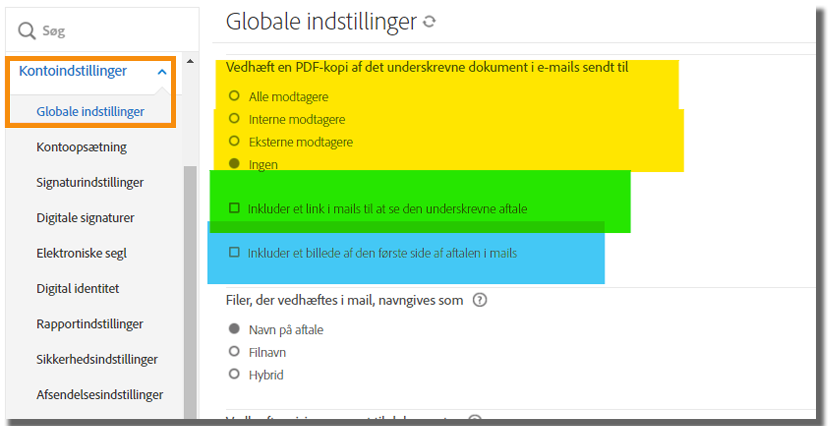
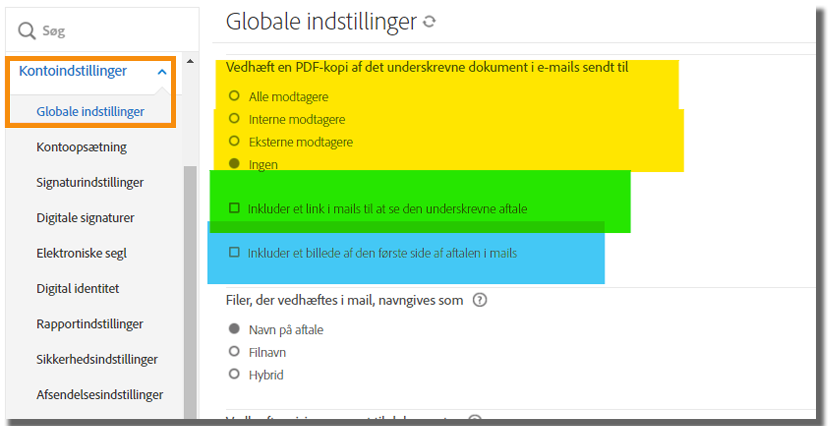
Brug ikke personlige oplysninger i filnavne til Acrobat Sign-aftaler.
Aftalens navne bliver ikke vist i mails.
Færdige aftaler skal være sikre, hvad enten de ses som PDF-filer eller online.
Sikker onlineadgang med indholdsbeskyttelse
- Naviger til Send indstillinger > Indholdsbeskyttelse.
- Aktiver kravet om, at både interne og eksterne brugere skal godkende, før de ser aftalen.
- Aktiver Brug E-mail OTP, når alternative metoder ikke kan gøres tilgængelige.
- Sørg for Maksimalt antal mislykkede forsøg værdien er 5 eller mindre.
- Gem ændringen.


Beskyt PDF'en med en adgangskode
- Naviger til Send indstillinger > Adgangskodebeskyttelse til signeret dokument.
- Indstil værdien til Tving afsendere til at beskytte signerede dokumenter med adgangskode.
- Gem ændringen.


- Naviger til Sikkerhedsindstillinger > Dokumentadgangskodestyrke.
- Indstil værdien til Stærk.
- Gem ændringen.


Vi anbefaler kraftigt, at kontoadministratorer gennemgår de andre sikkerhedsindstillinger i Kontoindstillinger > Sikkerhedsindstillinger.
Underskriv en Business Associate Agreement (BAA)
Inden behandling af beskyttede sundhedsoplysninger gennem Acrobat Sign skal din organisation indgå en Business Associate Agreement (BAA) med Adobe.
Kontakt din salgs- eller kanalrepræsentant for at bestemme kvalifikation og etablere en BAA med Adobe.
Når du kontakter din salgs- eller kanalrepræsentant vedrørende BAA-kvalifikation, skal du inkludere konto-id'et til din Acrobat Sign-konto. Konto-id kan ses i Globale indstillinger i administrationsmenuen på kontoniveau:


Når BAA er accepteret og udført, kontrolleres afkrydsningsfeltet for at forbinde BAA, og din konto aktiveres.

